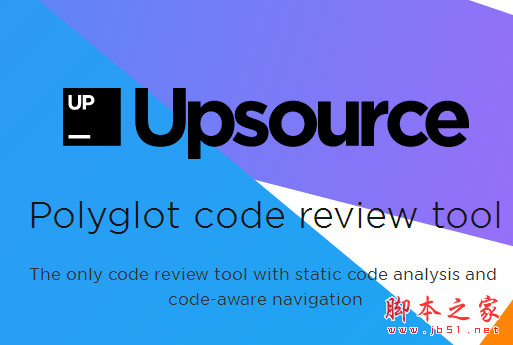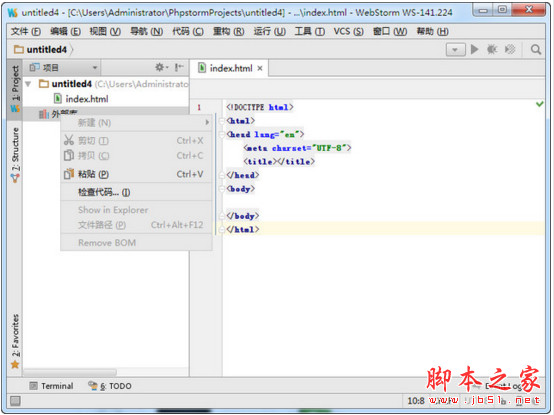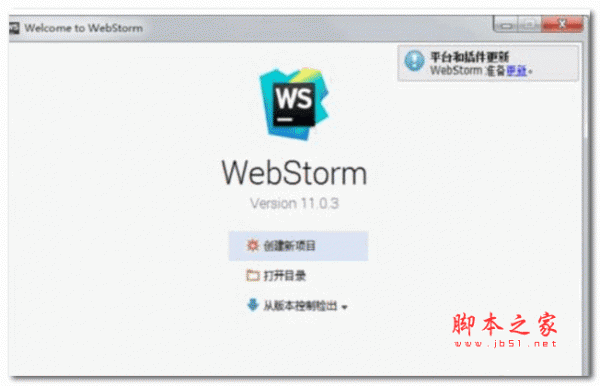您现在的位置是:网站首页> 软件下载软件下载
NeeView(图片浏览工具)V42.5官方版历史版本NeeView(图片浏览工具)V39.3绿色免费版NeeView(图片浏览工具)V39.4官方最新版NeeView(图片浏览工具)V39.5官方最新版NeeView(图片浏览工具)V41.0官方版
![]() 2025-01-15
786人已围观
2025-01-15
786人已围观
简介 NeeView(图片浏览工具)V42.5官方版历史版本NeeView(图片浏览工具)V39.3绿色免费版NeeView(图片浏览工具)V39.4官方最新版NeeView(图片浏览工具)V39.5官方最新版NeeView(图片浏览工具)V41.0官方版
NeeView是一款很棒的图片浏览工具,可以支持绝大部分的图片格式,非常适合用来浏览各种漫画图片,会根据图片尺寸,自动决定是否已双图显示。并且NeeView软件支持压缩包看图、鼠标手势、触摸操作、多线程和超前查看、给用户一个良好的使用体验,有中文界面,需要在设置中更改,喜欢的用户就来下载吧。 软件功能 1. 支持多种图片格式,包括PNG、JPEG、GIF、BMP、ICO等,用户可以在不同类型的图片文件之间切换和浏览。 2. 支持文件夹批量浏览,用户可以在单个窗口中快速地查看多个文件夹中的图片。 3. 支持图片缩放、旋转、裁剪、加水印等多种图片操作,方便用户进行图片管理和处理。 4. 支持对图片进行标记和分类,用户可以通过在软件中添加标签和分类信息来管理自己的图片。 5. 支持多种浏览模式,包括缩略图模式、列表模式等,用户可以根据自己的习惯选择合适的浏览模式。 6. 支持图片查找和替换功能,用户可以根据关键字快速地查找和替换图片文件名称、文件夹、标签等。 软件特点 1. NeeView可以浏览电脑各种图像,可以在软件查看幻灯片。 2. 支持调整大小功能,可以在软件设置新的图像像素大小。 3. 支持调整功能,可以设置软件看图界面的滤镜效果。 4. 支持图片信息查看,可以显示明细数据,例如名字,大小、分辨率。 5. 播放列表设置功能,可以将当前的图像添加到播放列表。 6. 书签添加功能,重要的文件就可以设置书签。 7. 支持书籍管理功能,可以添加书籍到软件上管理,直接在书库查看资源。 8. 书本列以大小升幕排序、书本列以大小降序排序、书本列以随机排序、切换页面显示模式。 9. 放大镜:将放大镜开始时鼠标指针位置设为画面中心。 10. 以标准倍率启动放大镜:如果为关闭,会继续延用最后一次使用放大镜的倍率。标准倍率可以任意设定。 11. 触控操作推伸最小判断距离(像素):触控操作的旋转、放大缩小时判定有效的最小2触控之间的距离。 常见问题 双页模式下有阴影? 原因:软件默认设置导致。 解决方法:进入NeeView的设置 - 显示设置,找到 “绘制阴影” 选项,将其关闭即可去除双页模式下的阴影。 无法识别压缩包内的图片? 原因:压缩包损坏、软件设置问题或缺少相关插件。 解决方法:尝试解压压缩包后再用NeeView打开图片,若能打开,则说明是压缩包问题;检查NeeView的设置,确保已开启对压缩包的支持。 图片显示不全或显示异常? 原因:可能是图片本身分辨率过高、显示设置不当或显卡驱动问题。 解决方法:尝试调整NeeView的显示设置,如缩放比例、图像质量等;更新显卡驱动程序,以确保显卡与软件的兼容性;如果图片分辨率过高,可使用图像处理软件降低其分辨率后再打开。 更新日志 V42.0 系统:添加了将对话框和吐司通知中的文本复制到剪贴板的功能。 系统:添加了设置文件管理器以替换资源管理器的功能(设置>常规)。 系统:添加了从视频页面的上下文菜单中选择“按书本打开”的功能。 系统:增加了对按存档文件夹复制的支持。 系统:添加了一个指向Wiki页面的链接,解释了示例主题JSON文件的格式。 命令:在“保存到文件”命令的参数中添加了吐司通知标志。 命令:添加了一个选择性的“打开外部应用程序”命令相当于页面菜单中的命令。 命令:添加了一个选择性的“复制到文件夹”命令相当于页面菜单中的命令。 命令:添加了一个选择性的“移动到文件夹”命令相当于“页面”菜单中的命令。 书籍:添加了分割页面的分割率设置(设置>书籍>分割页面比率)。 书籍:添加了仅通过数字确定基准页的设置。 书籍:添加了水平和垂直设置图像开始位置的设置(设置>图像操作)。 地址栏:添加了禁止将书籍切换到地址栏的按钮。 面板:在信息面板和胶片的页面上下文菜单中添加了与页面列表上下文菜单相同的操作,如重命名。 面板:在侧面板图标上显示选择标记。 主视图窗口:添加了在关闭主视图窗口时退出主视图窗口模式的设置(设置>主视图)。 主视图窗口:添加了“自动显示主视图窗口”设置(设置>主视图)。 播放列表:在播放列表中的“按路径排序”中添加了确认对话框。 播放列表:添加了在播放列表面板中移动多个指定项目的功能。 播放列表:播放列表面板上“仅显示当前书籍”中的播放列表书籍支持。 播放列表:按住Ctrl键并单击播放列表项目的移动按钮将其移动到末尾。 播放列表:仅当播放列表书籍满足以下条件时,才在播放列表项目的上下文菜单中添加“打开原始文件”。 脚本:支持启动事件脚本OnStartup.nvjs。 脚本:支持窗口状态更改事件OnWindowStateChanged.nvjs。 脚本:在脚本停靠评论中添加了@args。 脚本:操纵书架树视图nv.文件夹树已添加。 脚本:添加了nv.Bookmark.FolderTree用于操作书签面板的树视图。 脚本:添加了nv.显示输入对话框(标题、消息、文本)。 脚本:添加了nv.书架Wait()等待书架显示完成。 脚本:添加了nv.书查看页面[]播放器控制视频。 脚本:添加了nv.SusiePluginCollection操作Susie插件。 脚本:添加了nv.DestinationFolderCollection用于管理移动和复制的目标文件夹。 脚本:添加了nv.ExternalAppCollection用于管理外部应用设置。 脚本:添加页码PageAccessor索引。 脚本:添加了命令名CommandAccessor.姓名。 脚本:添加书签标志nv.书已添加书签。 脚本:将MoveToParent()等添加到BookshelfPanelAccessor中。 脚本:添加了文件操作命令。 系统:通过拖放文件激活窗口。 系统:当主窗口开始显示时激活。 系统:将部分复制内容设置从文件复制命令参数移动到系统设置(设置>常规>复制内容策略)。 系统:仅当可执行文件路径相同时,才限制多次启动。 系统:优化启动流程。 书籍:即使按设定的页数移动,也会确定页面的结束。 书籍:现在甚至为无缝循环提供循环通知。 地址栏:当选择地址栏时,现在会选择路径文本。 地址栏:在地址栏中输入图像文件路径后,现在可以打开包含该页面的书籍。 主视图窗口:从主视图窗口模式返回时,页面列表面板现在尽可能恢复到原始状态。 书架:重新加载书籍时,书架中选定的项目不再更改。 书架:现在可以随时从书架上删除多个历史条目。 Bug修复 系统:修复了多次启动限制不起作用的错误。 系统:修复了执行多次启动时历史记录未合并的错误。 系统:修复了扩展压缩文件时不包含视频的错误。 系统:修复了命令行帮助中的乱码字符。 系统:修复了菜单等UI动画不遵循Windows设置的错误。 系统:修复了选择“打印”可能导致错误的错误。 书籍:修复了使用无缝循环时页面定位未得到纠正的错误。 Book:修复了在无缝循环过程中移动到文件夹页面时可能发生错误的错误。 书籍:修复了拆分页面时加载显示不会消失的错误。 书籍:修复了更改拉伸时标题文本比例不变的错误。 书籍:修复了在选择“按目录展开”时,按存档路径指定起始页不起作用的错误。 面板:修复了从m中选择单个时未执行选择过程的错误。
相关内容
- Win1124H2KB5050009更新补丁官方版
- Win1123H2KB5050021更新补丁官方版
- Win1122H2KB5050021更新补丁官方版
- Win1022H2KB5049981更新补丁官方版
- Win1021H2KB5049981更新补丁官方版
- 河南移动营业厅下载 河南移动掌上营业厅客户端 for android V4.6 安卓版 下载-
- 广西移动营业厅下载 广西移动手机营业厅客户端 for android v4.08 安卓版 下载-
- 安徽移动营业厅下载 安徽移动掌上营业厅客户端 for android v4.0.4 安卓版 下载-
- 甘肃移动营业厅下载 甘肃移动掌上营业厅客户端 for android v2.0.5 安卓版 下载-
- 北京移动营业厅下载 北京移动掌上营业厅手机客户端 for android v4.2.1 安卓版 下载-
点击排行
- Upsource代码审查工具下载 JetBrains Upsource 2017.1 源代码协作工具 官方版 下载-
- intellij idea2023破解版下载 IntelliJ IDEA 2023.1.2 社区版 官方中文正式版(附汉化包+安装方法) 下载-
- webstorm 2017 激活下载 WebStorm 2017.3.3 正式版 官方安装版(附汉化包) JavaScript开发工具 下载-
- Hibernate下载 Hibernate(数据库持久层框架) 5.1.5 官方版 下载-
- 加壳脱壳工具下载 EXECryptor(程序加壳脱壳) v2.26 英文安装版(附使用教程) 下载-
- IntelliJ IDEA2021破解版下载 IntelliJ IDEA 2021.3.1 旗舰版 官方免费正式版 for Linux 下载-
- WebStorm 2017破解下载 WebStorm(JavaScript开发工具) 2017.1 中文汉化版 下载-
- IntelliJ IDEA 2017下载 IntelliJ IDEA 2017.3 社区版 官方免费正式版 for Linux 下载-
本栏推荐
-
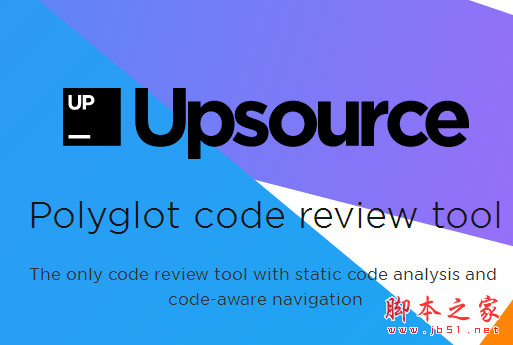
Upsource代码审查工具下载 JetBrains Upsource 2017.1 源代码协作工具 官方版 下载-
-

intellij idea2023破解版下载 IntelliJ IDEA 2023.1.2 社区版 官方中文正式版(附汉化包+安装方法) 下载-
-
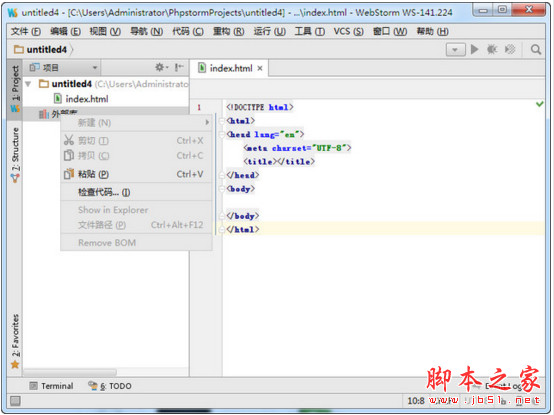
webstorm 2017 激活下载 WebStorm 2017.3.3 正式版 官方安装版(附汉化包) JavaScript开发工具 下载-
-

Hibernate下载 Hibernate(数据库持久层框架) 5.1.5 官方版 下载-
-

加壳脱壳工具下载 EXECryptor(程序加壳脱壳) v2.26 英文安装版(附使用教程) 下载-
-

IntelliJ IDEA2021破解版下载 IntelliJ IDEA 2021.3.1 旗舰版 官方免费正式版 for Linux 下载-
-
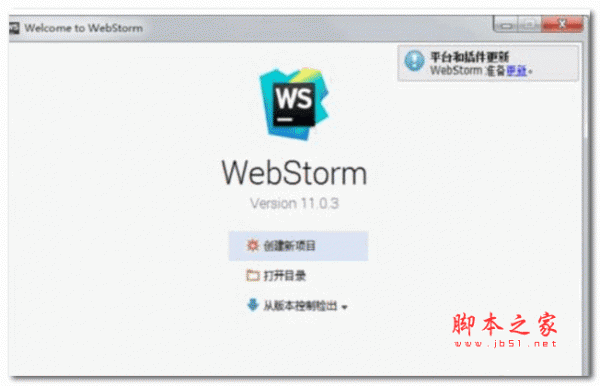
WebStorm 2017破解下载 WebStorm(JavaScript开发工具) 2017.1 中文汉化版 下载-
猜你喜欢
- Upsource代码审查工具下载 JetBrains Upsource 2017.1 源代码协作工具 官方版 下载-
- intellij idea2023破解版下载 IntelliJ IDEA 2023.1.2 社区版 官方中文正式版(附汉化包+安装方法) 下载-
- webstorm 2017 激活下载 WebStorm 2017.3.3 正式版 官方安装版(附汉化包) JavaScript开发工具 下载-
- Hibernate下载 Hibernate(数据库持久层框架) 5.1.5 官方版 下载-
- 加壳脱壳工具下载 EXECryptor(程序加壳脱壳) v2.26 英文安装版(附使用教程) 下载-
- IntelliJ IDEA2021破解版下载 IntelliJ IDEA 2021.3.1 旗舰版 官方免费正式版 for Linux 下载-
- WebStorm 2017破解下载 WebStorm(JavaScript开发工具) 2017.1 中文汉化版 下载-